Kuidas Windows 10 -s allalaadimiskausta muuta
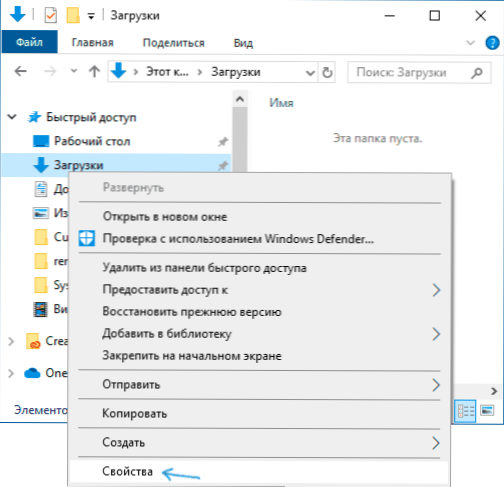
- 3190
- 4
- David Willms
Vaikimisi kasutab enamik brausereid ja programme vaikimisi allalaadimisel süsteem -laadimiskausta, mis on tegelikult sees C: \ Kasutajad \ Nimi of the_palizer \ Downloads (C: \ kasutajad \ nimi_poller \ laadimine). Kuid see pole alati mugav: näiteks selle kausta teisaldamine võib olla kasulik, kui teil on Windows 10 -s mitu kasutajat, kuid on vajalik, et nad kõik kasutaksid allalaaditud failide jaoks ühte kausta.
Selles juhistes algajatele, kuidas muuta Windows 10 kausta „allalaadimine” (või pigem selle asukoht vaikimisi, t.e. Liigutage kausta, sealhulgas teisele kettale), samuti lisateave, mis võib selle kaustaga toimingutes olla kasulik. See võib olla ka huvitav: kuidas teisaldada värskenduse laadimiskausta Windows 10, kuidas muuta allalaaditav kausta Google Chrome'i.
- Kuidas teisaldada kausta "laadimine" Windows 10
- Brauserites ja programmides allalaaditava kausta muutmine
- Windows 10 laadimise kuupäeva määramine
- Videojuhised
Laadimiskausta asukoha muutmine
„Boot” kausta Windows 10 -le teisaldamiseks tehke lihtsalt järgmised lihtsad sammud:
- Klõpsake Windows 10 juhtkonnas kausta „laadimine” koos parema hiirenupuga ja avage selle atribuudid.
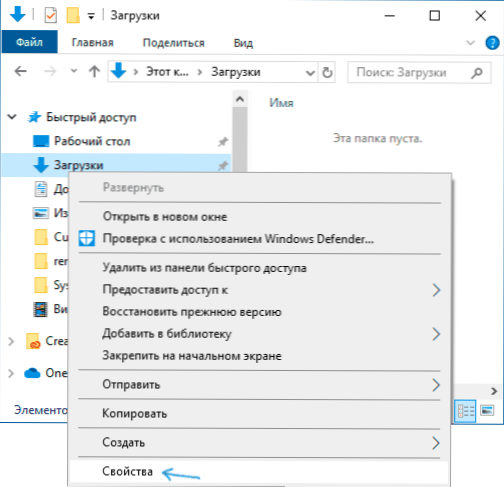
- Klõpsake vahekaardil "Asukoht" ja valige arvutis teine kaust, kuhu soovite allalaadimiskausta paigutada.
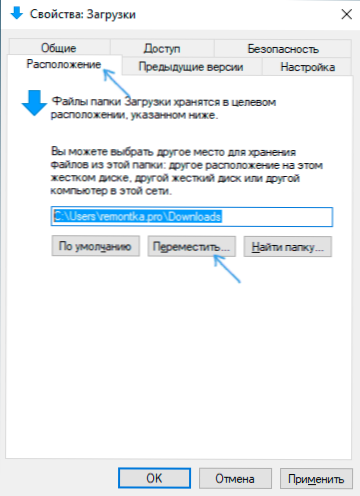
- Klõpsake dialoogiboksis nuppu "Rakenda" ja vastake, kas peate uues kaustas "allalaadimis" juba saadaval olevad failid teisaldama (see ei pruugi aega võtta) või ei vaja see.
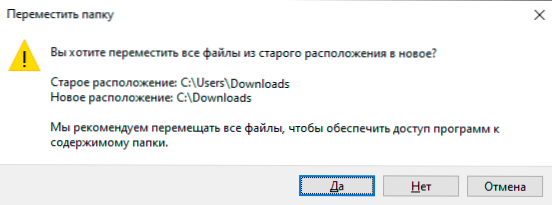
- Oodake faili kolimise lõppu (kui valite selle valiku) uues kaustas.
Protsess lõpule viiakse selles: brauserid ja muud programmid, mis laadivad failid süsteemkausta alla laadima, laadivad need nüüd alla uude kausta.
Brauserites ja programmides allalaaditava kausta muutmine
Enamikul brauseritel ja paljudel teistel programmidel faile Internetist allalaaditavatel programmidel on oma sätted, mis võimaldavad teil täpselt näidata, kuhu need tuleks vaikimisi laadida. Tavaliselt kasutatakse süsteemi määratud kausta, kuid mitte alati.
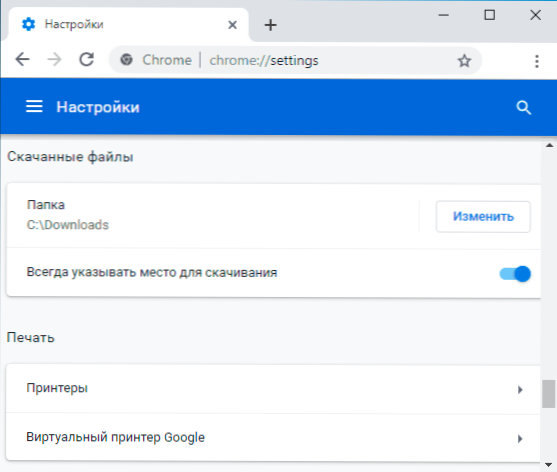
Erinevates programmides rakendatakse seda erineval viisil, kuid peaaegu alati leiate vajalikud parameetrid seadetest. Näiteks peab Google Chrome avama sätted, avama täiendavad parameetrid ja täpsustama kausta jaotises "Allalaaditud failid", nagu ülaltoodud ekraanipildis (või võite parameetri sisse lülitada, nii et asukohta taotletakse seal, kus vajate asetage fail).
Rühma lahtiühendamine kaustas "laadimine"
Windows 10 uusimas versioonis on failid vaikimisi allalaadimiskausta grupeeritud kuupäeva järgi, mis pole alati kasutamiseks mugav.
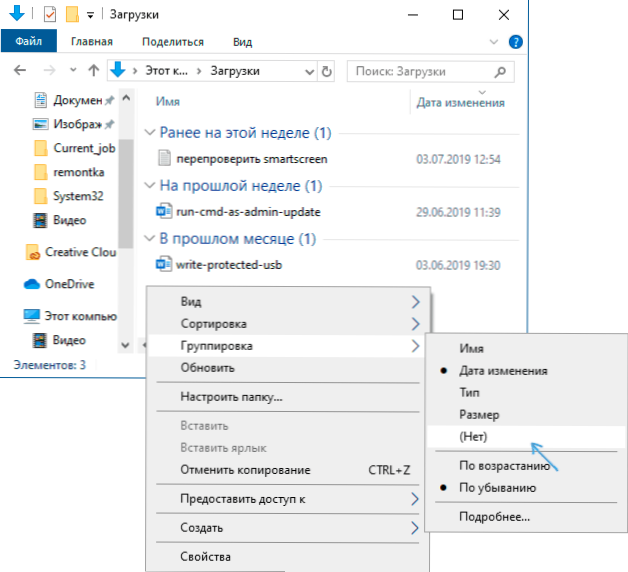
Standardse ilme lubamiseks klõpsake selles kaustas parema hiirenupuga tühjalt volditud juhtnupult, ja seejärel - rühm ja seejärel - üksus "ei".
Videojuhised
Kokkuvõtteks - video, milles kõike eespool kirjeldatud on selgelt. Võib -olla mõnele teist on see mugavam.
- « SMS -sõnumite saatmine, fotode ja Androidi teatiste vaatamine arvutis rakenduses oma telefoni Windows 10
- Kuidas luua Windowsi jaoks reg -fail »

